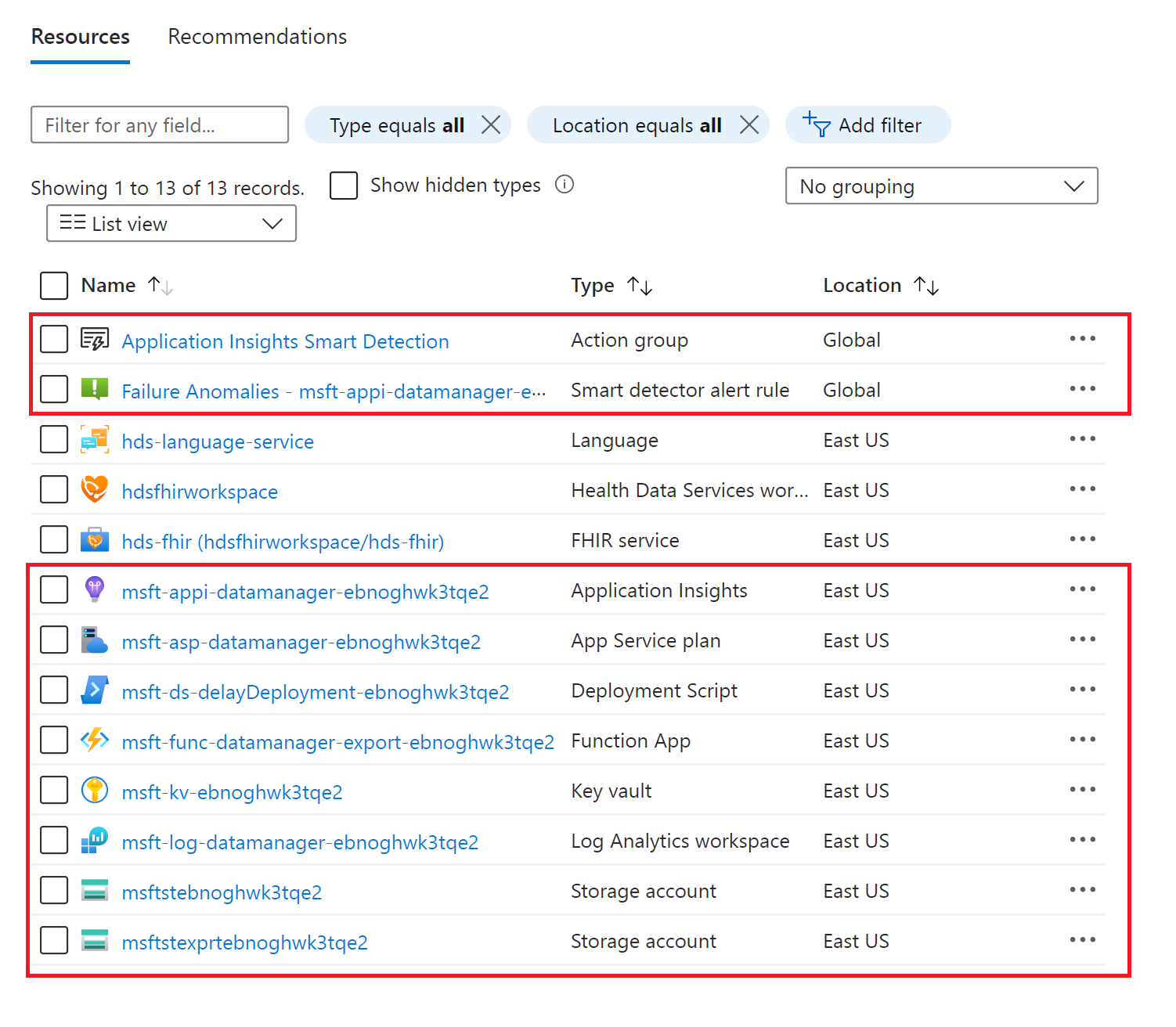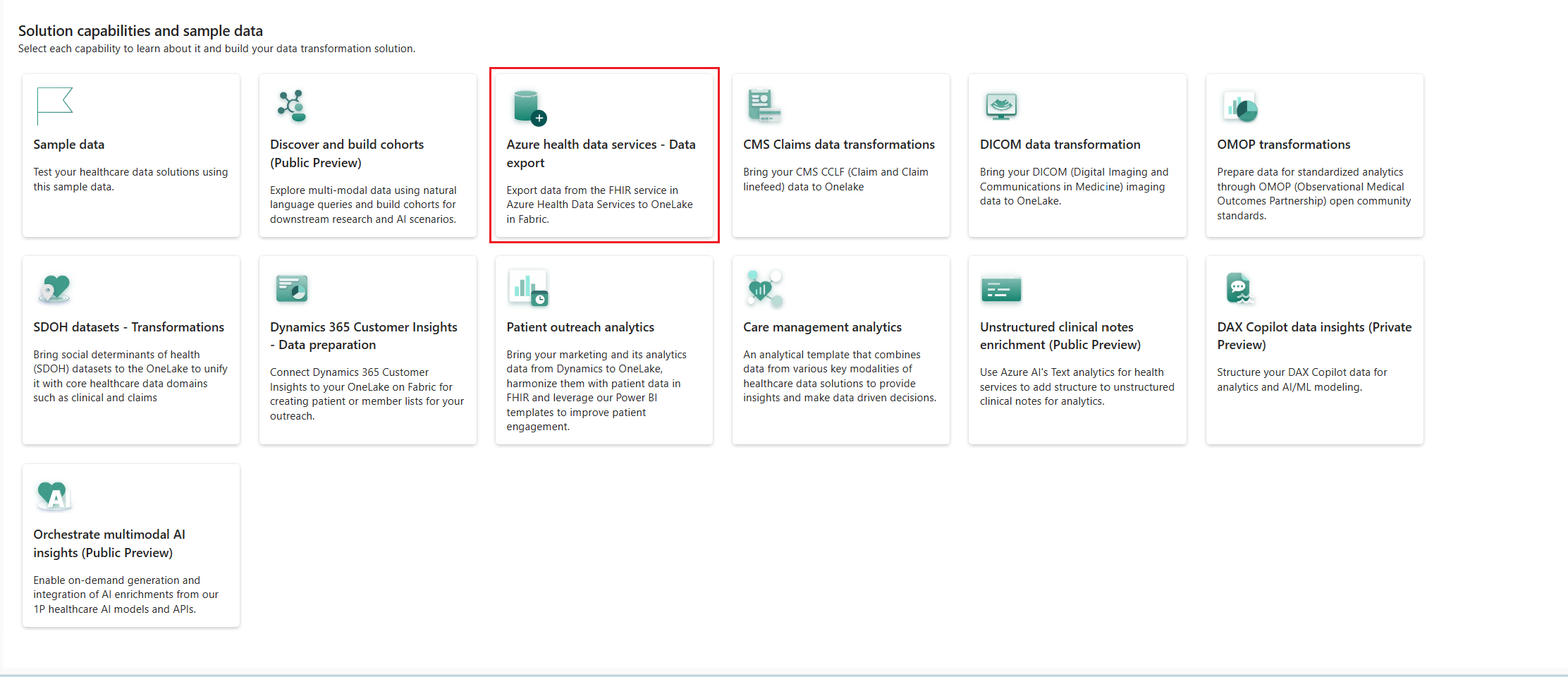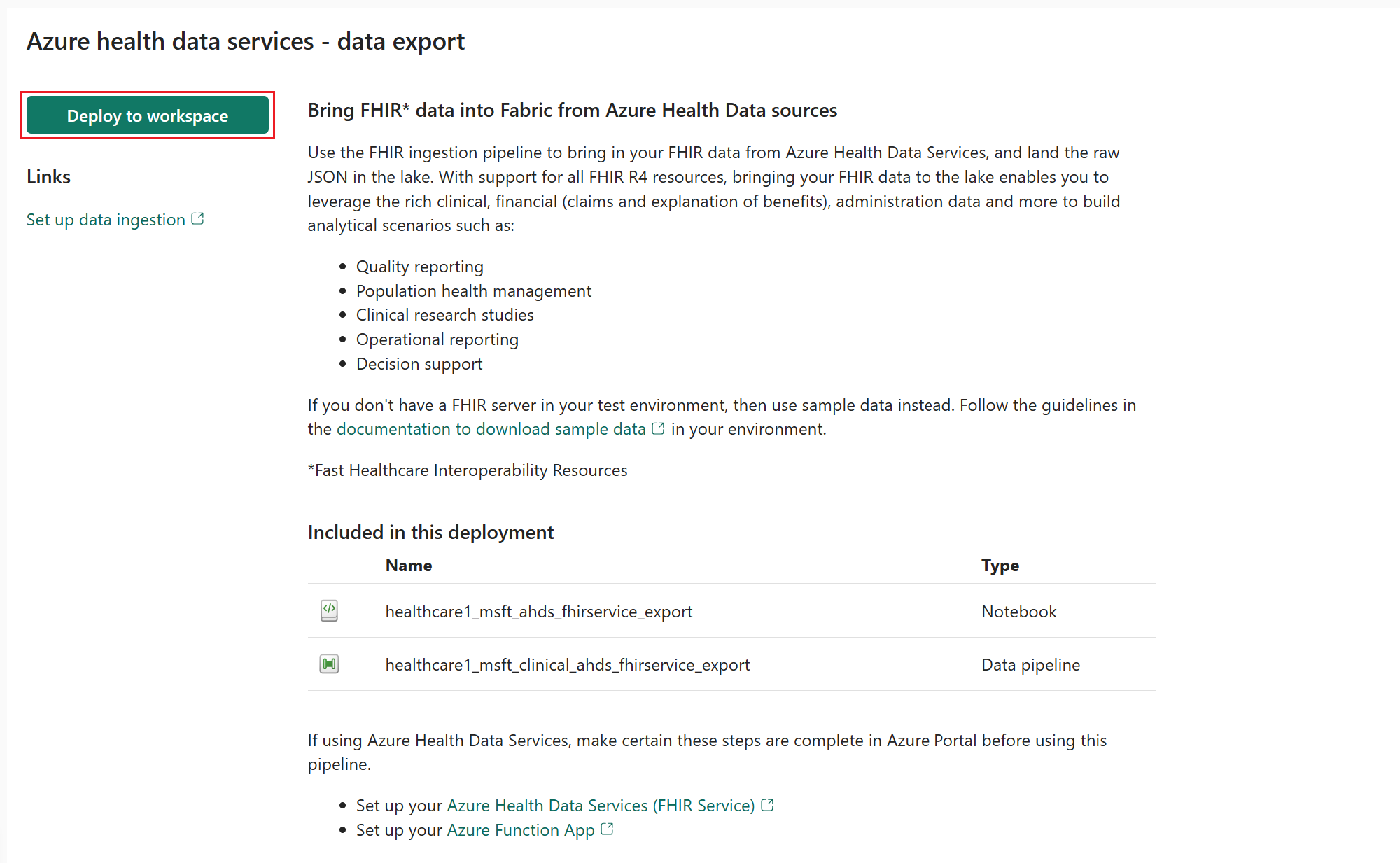医療データ ソリューションで Azure Health Data Services - データ エクスポートを展開して構成する
注意
このコンテンツは現在更新中です。
Azure Health Data Services - データ エクスポートでは、高速ヘルスケア相互運用性リソース (FHIR) データを Azure Health Data Services FHIR サービスから Fabric OneLake にインポートできます。 この記事では、この機能の完全な展開プロセスの概要を説明します。 また、FHIR サーバーからのデータ エクスポートを容易にする、関連する事前構築済みの Microsoft Azure コンポーネントを展開する手順も含まれています。
展開は次のステップで構成されています。
- 前提条件のプレビュー
- Azure Health Data Services FHIR サービスの設定
- Azure Marketplace オファーの展開とリソースの設定
- Azure Health Data Services - データ エクスポートの展開
- アーティファクトの確認
- OneLake ショートカットの作成
前提条件のプレビュー
- Microsoft Fabric に医療データ ソリューションを展開する。
- 医療データ ファンデーションの展開 で、基盤となるノートブックとパイプラインをインストールする。
Azure Health Data Services FHIR サービスの設定
前提条件: Fabric ワークスペースのテナントに関連付けられたアクティブな Azure サブスクリプションが必要です。
Azure Health Data Services FHIR サービスを設定して、この機能のデータ インジェスト パイプラインの FHIR データ ソースとして使用します。 Azure Health Data Services FHIR サービスを設定する方法については、以下を参照してください。
Azure Marketplace オファーの展開とリソースの設定
医療データ ソリューション向けの Azure Marketplace オファーには、Azure Health Data Services FHIR サービスから OneLake への FHIR データのエクスポートを容易にする、事前構築済みの Azure リソースとコンポーネントのセットが含まれています。 次の手順に従って、Microsoft Fabric の医療データ ソリューション 向けの Azure Marketplace オファーを展開し、依存リソースを設定します。
Azure portal ホーム ページ で リソースの作成 を選択するか、検索ボックスで Marketplace を検索します。
検索バーで Microsoft Fabric の医療データ ソリューション を検索します。
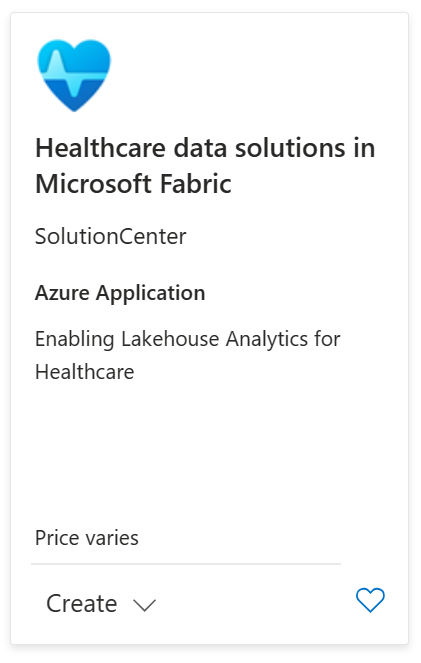
作成 を選択し、画面のガイダンスに従ってソリューションを展開します。 以下パラメーターを更新してください。
- リソース グループ および リージョン: リソース グループとリージョンを選択します。
- 言語サービス: 非構造化臨床メモのエンリッチメントの展開と構成 の一部として展開した言語サービスを選択します。
- FHIR サーバー URI: FHIR サーバーの URI 値をここに入力します。 この値は、Azure portal の FHIR サービスの 概要 ページで FHIR メタデータ エンドポイント 値として表示されます。 URI 値を入力するときに
/metadata接尾辞を削除します。 - エクスポート開始時刻: FHIR サービスからレイクへの一括データ インジェストを開始する優先開始時刻を指定します。
展開が完了すると、Azure 環境でプロビジョニングされた次の強調表示されたリソースが表示されます。
注意
- 次の画像はイメージです。
- リソース名は例です。
FHIR サービスのエクスポート Azure ストレージ アカウント 名を更新して、Azure Marketplace オファーの展開の一部として作成されたストレージ アカウントを指します。 1 つのストレージ アカウントで 階層型名前空間 が無効な場合は、もう 1 つを選択します。
医療データ ソリューションのストレージ アカウントで、Azure RBAC の役割である Storage Blob データ共同作成者 を FHIR サービスに割り当てます。 この役割により、FHIR サービスはストレージ アカウントの読み取りと書き込みを行うことができます。
FHIR サービスで、Azure Marketplace オファーの展開の一部として作成されたエクスポート関数アプリに Azure RBAC の役割である FHIR データ エクスポーター を割り当てます。 この役割により、関数アプリは FHIR $export API を実行できます。 エクスポート関数アプリで FHIR サービス URI と エクスポート開始時刻 アプリの設定を更新します。
Azure Health Data Services - データ エクスポートの展開
この機能は、医療データ ソリューション: 医療データ ファンデーションの展開 で説明されている設定モジュールを使用して展開できます。 設定ページで、Azure Key Vault と 最大ポーリング日数 の値を指定します。
Azure Key Vault: 医療データ ソリューション環境に関連付けられている Azure Key Vault の名前を入力します。 この値は、Microsoft Fabric の医療データ ソリューション 向けの Azure Marketplace オファーで展開された Key Vault サービスを参照する必要があります。
最大ポーリング日数: エクスポートを完了するためにシステムが FHIR サーバーをポーリングする最大日数を定義します。 この値は 1 日から 7 日の間で設定可能で、データのエクスポートが完了する概算時間を設定します。 この機能により、タイムリーなデータ統合が保証されます。
機能の展開にセットアップ モジュールを使用せず、代わりに機能タイルを使用する場合は、次の手順に従います。
Fabric の医療データ ソリューションのホーム ページに移動します。
Azure Health Data Services - データ エクスポート タイルを選択する
機能ページで、ワークスペースに展開 を選択します。
Azure Key Vault と 最大ポーリング日数 の値を指定して、展開 を選択します。
展開の完了には数分かかる場合があります。 展開の進行中は、タブやブラウザーを閉じないでください。 待っている間、別のタブで作業することができます。
展開が完了すると、メッセージ バーに通知が表示されます。
メッセージ バーから 機能の管理 を選択し、機能の管理 ページに移動します。
そこでは、機能を使用して展開されたアーティファクトを表示、構成、および管理できます。
アーティファクトの確認
この機能により、ノートブックとデータ パイプラインが医療データ ソリューション環境にインストールされます。
| アーティファクト | タイプ | プロパティ |
|---|---|---|
| healthcare#_msft_ahds_fhirservice_export | ノートブック | Azure Health Data Services FHIR サービスからデータを指定されたストレージ アカウント コンテナーにエクスポートします。 |
| healthcare#_msft_clinical_ahds_fhirservice_export | データ パイプライン | 一連のノートブックを順番に実行して、FHIR サービスからデータを一括エクスポートし、シルバー レイクハウスでフラット化状態に変換します。 |
OneLake ショートカットの作成
ブロンズ レイクハウスの External フォルダーで、Azure Data Lake Storage Gen2 コンテナーにリンクする OneLake ショートカットを作成 し、FHIR データを OneLake に取り込みます。 次のサブフォルダーにショートカットを作成します: Files\External\Clinical\FHIR-NDJSON\AHDS-FHIR\[BYOSShortcutname]。